วิเคราะห์ผลกระทบของเขื่อนป่าสัก ในระยะ 500 เมตร
ทำการ Merge ชั้นข้อมูลเขตการปกครองเข้าด้วยกัน
เปิดชั้นข้อมูลเขตการปกครองทั้งหมด
ใช้คำสั่ง Merge ที่อยู่ใน Geoprocessing
เลือกข้อมูลที่จะทำการรวม เเล้วเลือกโฟเดอร์ที่จะเก็บ จากนั้นตั้งชื่อ Admin เเละกด OK
ผลลัพธ์ของ การ Merge ชั้นข้อมูลเขตการปกครอง
การเชื่อมความสัมพันธ์ของตารางข้อมูล เนื่องจากข้อมูลที่ได้ยังไม่ครบ
เปิดไฟล์ข้อมูลตารางที่จะเชื่อมตารางขึ้นมา
เปิดตาราง luprv เพื่อเชื่อมข้อมูลจังหวัดกับ ชั้นข้อมูล Admin
วิเคราะห์ความสัมพันธ์ ปรากฏว่ามีความสัมพันธ์เเบบ กลุ่มต่อหนึ่ง จึงต้องใช้การรวมเเบบ Join โดยไปคลิกที่ตารางของชั้นข้อมูลAdmin จากนั้นไปที่ Table Option > Joins add Relates > Join
ช่องเเรกเลือก field ที่เหมือนกัน ช่อง2 เลือกตารางที่เป็นตัวนำมารวมกับข้อมูลข้างต้น ช่องที่ 3 เลือก field ที่เหมือนกัน จากนั้นกด OK
เปิดตาราง luamp เพื่อเชื่อมข้อมูลอำเภอกับ ชั้นข้อมูล Admin
วิเคราะห์ความสัมพันธ์ ปรากฏว่ามีความสัมพันธ์เเบบ กลุ่มต่อหนึ่ง จึงต้องใช้การรวมเเบบ Join โดยไปคลิกที่ตารางของชั้นข้อมูลAdmin จากนั้นไปที่ Table Option > Joins add Relates > Join
ช่องเเรกเลือก field ที่เหมือนกัน ช่อง2 เลือกตารางที่เป็นตัวนำมารวมกับข้อมูลข้างต้น ช่องที่ 3 เลือก field ที่เหมือนกัน จากนั้นกด OK
เปิดตาราง lutam เพื่อเชื่อมข้อมูลตำบลกับ ชั้นข้อมูล Admin
วิเคราะห์ความสัมพันธ์ ปรากฏว่ามีความสัมพันธ์เเบบ หนึ่งต่อหนึ่ง จึงต้องใช้การรวมเเบบ Join โดยไปคลิกที่ตารางของชั้นข้อมูลAdmin จากนั้นไปที่ Table Option > Joins add Relates > Join
ช่องเเรกเลือก field ที่เหมือนกัน ช่อง2 เลือกตารางที่เป็นตัวนำมารวมกับข้อมูลข้างต้น ช่องที่ 3 เลือก field ที่เหมือนกัน จากนั้นกด OK
ผลลัพธ์การเชื่อมความสัมพันธ์ของตาราง
การทำ Buffer ขั้นข้อมูลขอบเขตเขื่อนป่าสัก
เปิดชั้นข้อมูลขอบเขตเขื่อน
ไปที่ Geoprocessing > Buffer
ช่อง Input Featuresให้เลือกขอบเขต เขื่อน ช่อง Output ให้เลือกโฟเดอร์ เเละตั้งชื่อ ช่อง Distance ใส่ระยะทาง 500 หน่วย เมตร จากนั้น กดOK
ผลลัพธ์การทำ Buffer
ทำการ Clip ชั้นข้อมูล เขตการปกครอง (Admin) กับ ชั้นข้อมูลเขื่อนที่ทำ Buffer (Dam_Buff)
ไปที่ Geoprocessing > Clip
ช่อง Input Featuresให้เลือกขอบเขตพื้นที่ ช่อง Clip Feature เลือกขอบเขตที่ต้องการจะตัด ช่อง Output ให้เลือกโฟเดอร์ เเละตั้งชื่อ จากนั้น กดOK
ผลลัพธ์ การ Clip ชั้นข้อมูล เขตการปกครอง (Admin) กับ ชั้นข้อมูลเขื่อนที่ทำ Buffer (Dam_Buff)
การ Merge ชั้นข้อมูล Land use
เปิดชั้นข้อมูล Land use ขึ้นมา
ใช้คำสั่ง Merge ที่อยู่ใน Geoprocessing
เลือกข้อมูลที่จะทำการรวม เเล้วเลือกโฟเดอร์ที่จะเก็บ จากนั้นตั้งชื่อ เเละกด OK
ผลลัพธ์ การ Merge ชั้นข้อมูล Land use
รวมตาราง Lucode กับชั้นข้อมูล Land use เนื่องจากข้อมูลมีไม่ครบ
เปิดตารางข้อมูล Lucode กับ Land use ขั้นมา
วิเคราะห์ความสัมพันธ์ ปรากฏว่ามีความสัมพันธ์เเบบ กลุ่มต่อหนึ่ง จึงต้องใช้การรวมเเบบ Join โดยไปคลิกที่ตารางของชั้นข้อมูลLand use จากนั้นไปที่ Table Option > Joins add Relates > Join
ช่องเเรกเลือก field ที่เหมือนกัน ช่อง2 เลือกตารางที่เป็นตัวนำมารวมกับข้อมูลข้างต้น ช่องที่ 3 เลือก field ที่เหมือนกัน จากนั้นกด OK
ทำการ Clip ชั้นข้อมูล Land use กับ Dam_Buff
ไปที่ Geoprocessing > Clip
ช่อง Input Featuresให้เลือกขอบเขตพื้นที่ ช่อง Clip Feature เลือกขอบเขตที่ต้องการจะตัด ช่อง Output ให้เลือกโฟเดอร์ เเละตั้งชื่อ จากนั้น กดOK
ผลลัพธ์ การ Clip ชั้นข้อมูล Land use กับ Dam_Buff
การ Union หรือ การรวมข้อมูลทั้งหมดเข้าด้วยกัน ของชั้นข้อมูล lu_Buff 500 กับ Admin500
ไปที่ Geoprocessing > Union
ช่อง Input Featuresให้เลือกขอบเขตพื้นที่ที่จะทำการรวมชั้นข้อมูล ช่อง Output ให้เลือกโฟเดอร์ เเละตั้งชื่อ จากนั้น กดOK
ผลลัพธ์การ Union หรือ การรวมข้อมูลทั้งหมดเข้าด้วยกัน
การคำนวนพื้นที่
เปิดตารางข้อมูลขึ้นมา จากนั้นไปที่ Table Option > Add Field
Field ชื่อ Area เเบบ ตัวเลขไม่เกิน 20 ตัว ทศนิยมไม่เกิน 2 ตำเเหน่ง จากนั้นกด OK
คลิกขวาที่ Field ชื่อ Area เลือก Calculate Geometry
เลือก Area จากนั้นกด OK
ผลลัพธ์ การคำนวนพื้นที่
การเเสดงผล เเละตาราง
เปิด Excel ขึ้นมา จากนั้น เปิดไฟล์ final.dbf ขึ้นมา
ไปที่ เเทรก > Pivot Table
กด OK
จัดการเลือก Field ข้อมูลที่จะทำการเเสดงตามต้องการ ตามลำดับ
เรียงดำลับตามความเหมาะสม


















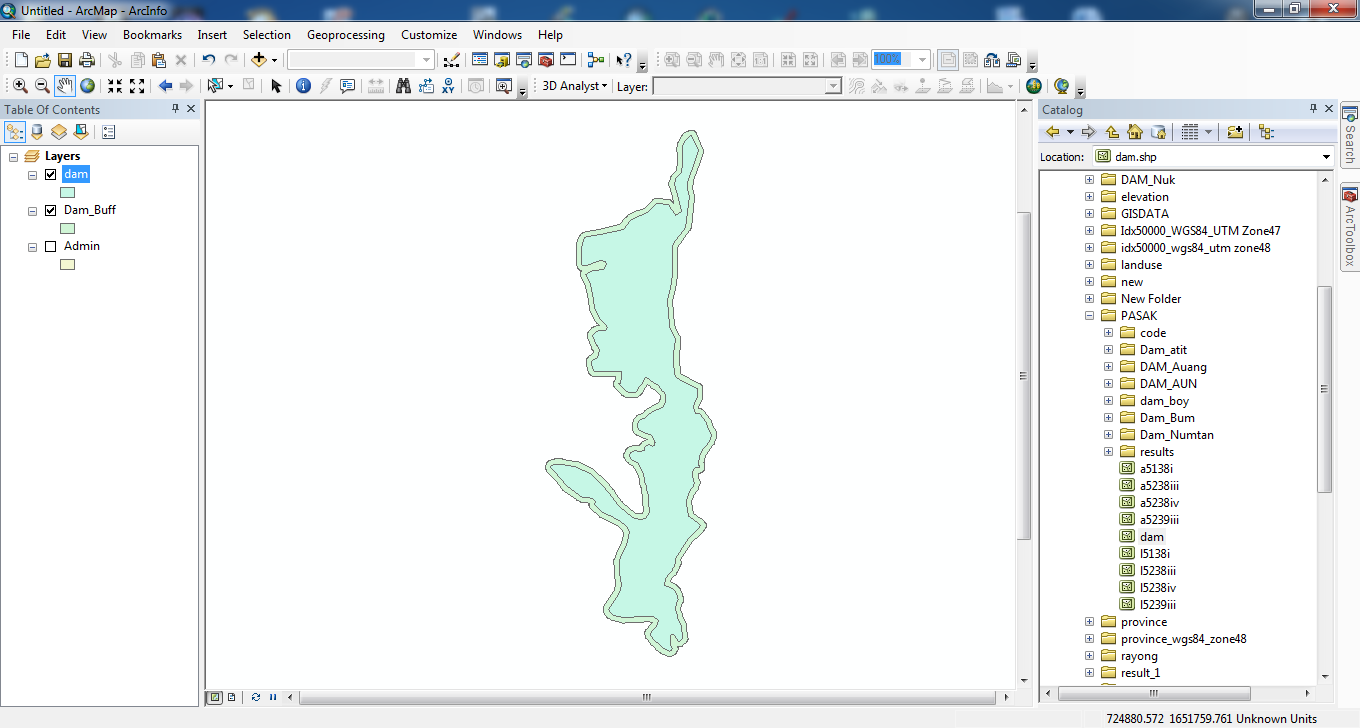


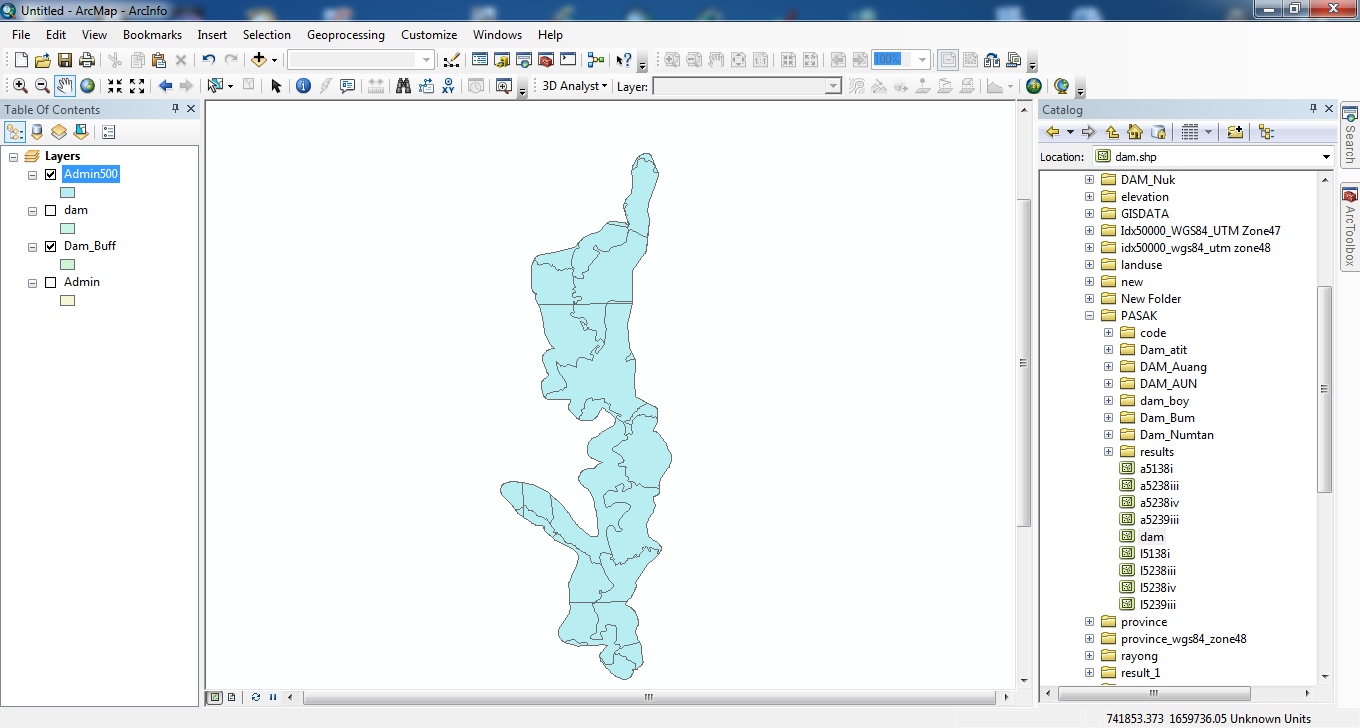























ไม่มีความคิดเห็น:
แสดงความคิดเห็น